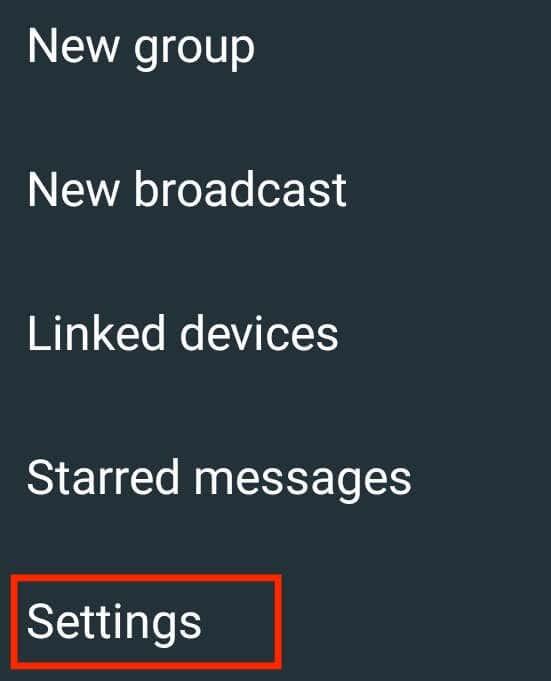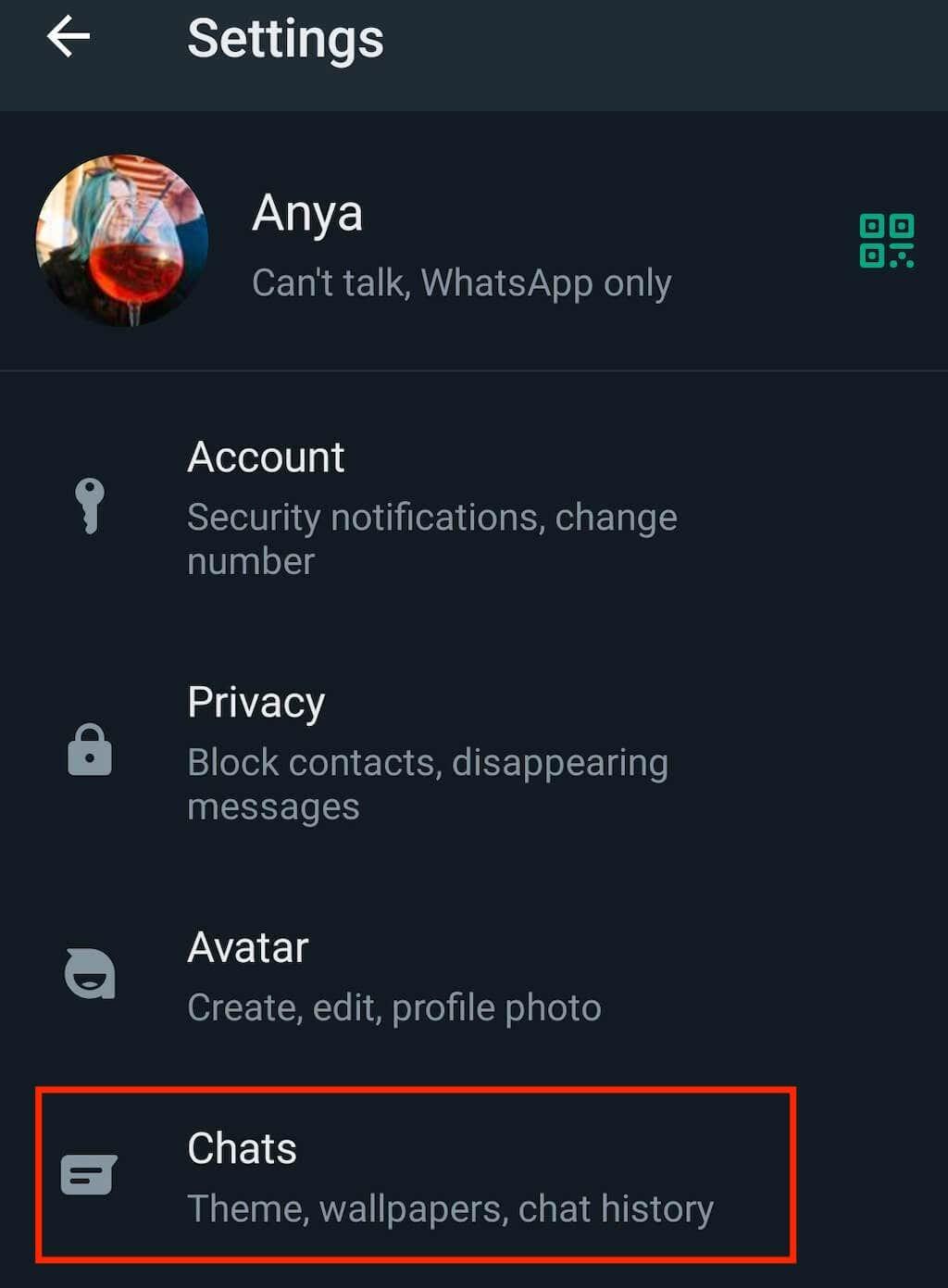Ste unavení zo všetkých prichádzajúcich správ WhatsApp, ale neviete, čo s nimi robiť? Ak ešte nie ste úplne pripravení na odstránenie aplikácie, môžete sa jednoducho odhlásiť zo svojho účtu. Ukončenie aktívnej relácie WhatsApp účinne zastaví, aby sa k vám dostávali všetky upozornenia a správy z chatov WhatsApp.
V tomto návode vám ukážeme, ako sa odhlásiť z účtu WhatsApp v mobile a na webe.
Obsah

Ako sa odhlásiť z WhatsApp Mobile
WhatsApp je jedným z najpoužívanejších messengerov na celom svete. Väčšina vašich priateľov, rodiny a ľudí v práci to pravdepodobne používa, takže je pochopiteľné, ak si od toho chcete oddýchnuť. Keď otvoríte WhatsApp a prejdete nastaveniami aplikácie, môže sa zdať, že prakticky neexistuje spôsob, ako sa odhlásiť z mobilnej aplikácie.
Aj keď nie je k dispozícii žiadna vstavaná funkcia, stále sa môžete odhlásiť zo svojho účtu WhatsApp vymazaním údajov aplikácie a ich odstránením z telefónu.
Zálohujte si chaty WhatsApp
Pred vymazaním údajov/odstránením WhatsApp z mobilného zariadenia budete musieť vykonať zálohu rozhovoru. Pomôže vám to obnoviť vaše údaje, keď sa najbližšie rozhodnete prihlásiť do svojho účtu WhatsApp.
Tu je postup, ako zálohovať chaty WhatsApp na telefóne s Androidom.
- Otvorte aplikáciu WhatsApp na svojom smartfóne so systémom Android.
- V pravom hornom rohu vyberte ikonu troch zvislých bodiek a otvorte Ďalšie možnosti .
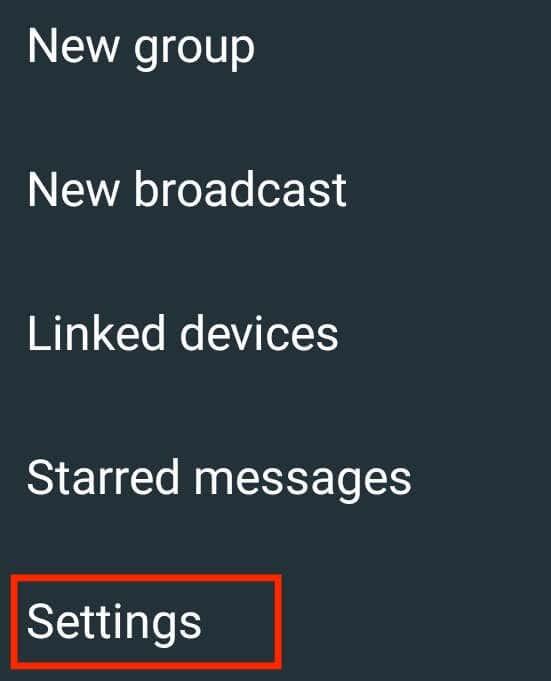
- Vyberte položku Nastavenia .
- V rozbaľovacej ponuke vyberte položku Rozhovory .
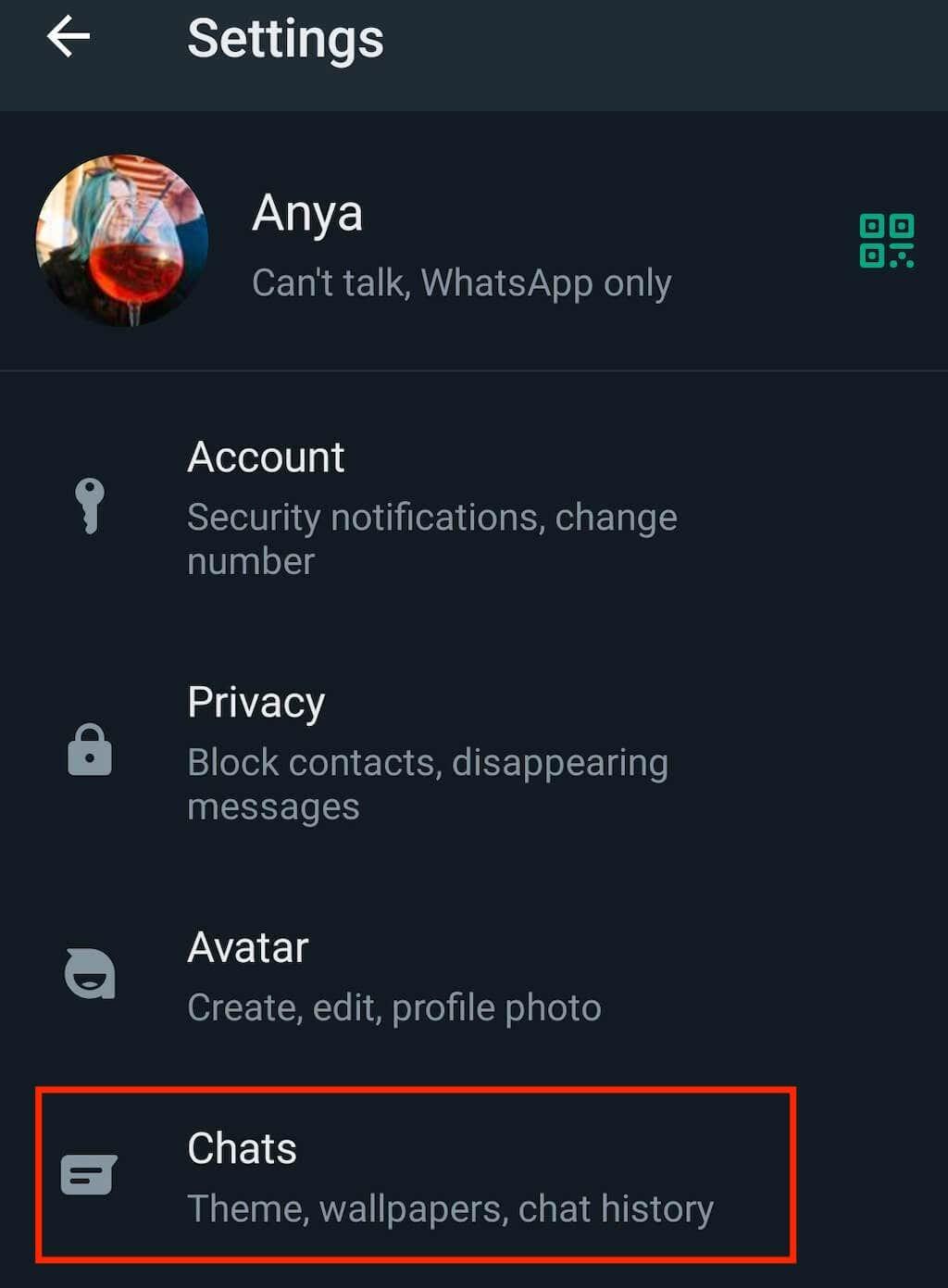
- V časti Archivované rozhovory vyberte možnosť Záloha rozhovoru .
- Ak chcete spustiť zálohovanie, vyberte zelené tlačidlo Zálohovať.
Ak používate zariadenie so systémom iOS, budete musieť zálohovať údaje aplikácie do svojho účtu iCloud. Ak to chcete urobiť, postupujte podľa krokov uvedených nižšie.
- Otvorte WhatsApp na svojom iPhone.
- V pravom dolnom rohu vyberte ikonu ozubeného kolieska a otvorte Nastavenia .
- Ak chcete spustiť zálohovanie, postupujte podľa cesty Chats > Chat Backup > Back Up Now .
Odhláste sa z WhatsApp Mobile
Na zariadeniach s Androidom budete musieť vymazať údaje úložiska WhatsApp, aby ste sa mohli odhlásiť zo svojho účtu. Ak to chcete urobiť, otvorte Nastavenia svojho mobilného telefónu a postupujte podľa cesty Aplikácie > WhatsApp > Úložisko > Vymazať údaje .
Týmto sa vymažú všetky vaše údaje WhatsApp (ktoré ste nedávno zálohovali) a tiež vás odhlásite z vášho účtu. Pri ďalšom otvorení aplikácie WhatsApp sa zobrazí prihlasovacia obrazovka.
Na zariadeniach Apple (iPhone aj iPad) nie je možné odhlásiť sa z účtu, takže aplikáciu budete musieť odstrániť a znova nainštalovať. Na domovskej obrazovke vášho iPhone dlho stlačte ikonu WhatsApp a vyberte možnosť Odstrániť aplikáciu , aby ste ju odstránili.
Stiahnite si WhatsApp z App Store a preinštalujte ho do telefónu. Aplikácia sa potom otvorí na prihlasovacej obrazovke a na prihlásenie do účtu budete musieť zadať svoje telefónne číslo a ďalšie podrobnosti. Po obnovení najnovšej zálohy sa znova zobrazí starý zoznam rozhovoru.
Ako sa odhlásiť z webu WhatsApp
WhatsApp vám umožňuje jednoducho ho používať na pracovnej ploche bez aplikácií tretích strán vďaka webu WhatsApp . Ak sa však neodhlásite z aktívnej webovej relácie WhatsApp, vystavujete sa riziku, že sa k citlivým informáciám vo vašom osobnom počítači dostanú iní ľudia.
Existujú dva spôsoby, ako sa odhlásiť z WhatsApp Web – pomocou smartfónu a pomocou počítača.
WhatsApp Web sa tiež automaticky odhlási po 30 minútach nečinnosti. Keď sa však prihlásite, môžete začiarknuť políčko Nechať ma prihlásený. V takom prípade zostanete prihlásení na webe WhatsApp aj po uplynutí týchto 30 minút nečinnosti.
Odhláste sa z webu WhatsApp vo svojom počítači
Ak sa chcete prihlásiť do WhatsApp na počítači, musíte pomocou telefónu naskenovať QR kód a prepojiť svoje zariadenia – telefón a počítač. Po prihlásení do počítačovej aplikácie WhatsApp sa odhláste podľa krokov nižšie.
- Otvorte WhatsApp Web v počítači.
- Výberom ikony troch zvislých bodiek otvorte ponuku .
- Klepnite na položku Odhlásiť sa .
Odhláste sa z webu WhatsApp na svojom telefóne
Ak už nie ste pri počítači a potrebujete sa odhlásiť z webu WhatsApp, môžete to urobiť pomocou aktívnej relácie WhatsApp na svojom smartfóne.
Ak sa chcete odhlásiť z WhatsApp Web na svojom smartfóne s Androidom, postupujte podľa cesty Ďalšie možnosti (ikona s tromi bodkami) > Prepojené zariadenia . Potom vyberte zariadenie (váš počítač) a kliknite na tlačidlo Odhlásiť sa .
Ak sa chcete odhlásiť z WhatsApp Web na svojom iPhone, prejdite do Nastavenia WhatsApp > Prepojené zariadenia , potom vyberte svoje zariadenie zo zoznamu a vyberte Odhlásiť sa .
Chráňte svoje údaje odhlásením sa z WhatsApp
Často si neuvedomujeme, koľko osobných informácií zdieľame cez sociálne siete. V nesprávnych rukách môžu byť tieto informácie použité proti nám. Zatvorenie všetkých vašich aktívnych relácií messenger vás neochráni pred hackermi a škodlivým softvérom, ale ochráni vaše rozhovory pred zvedavými očami.